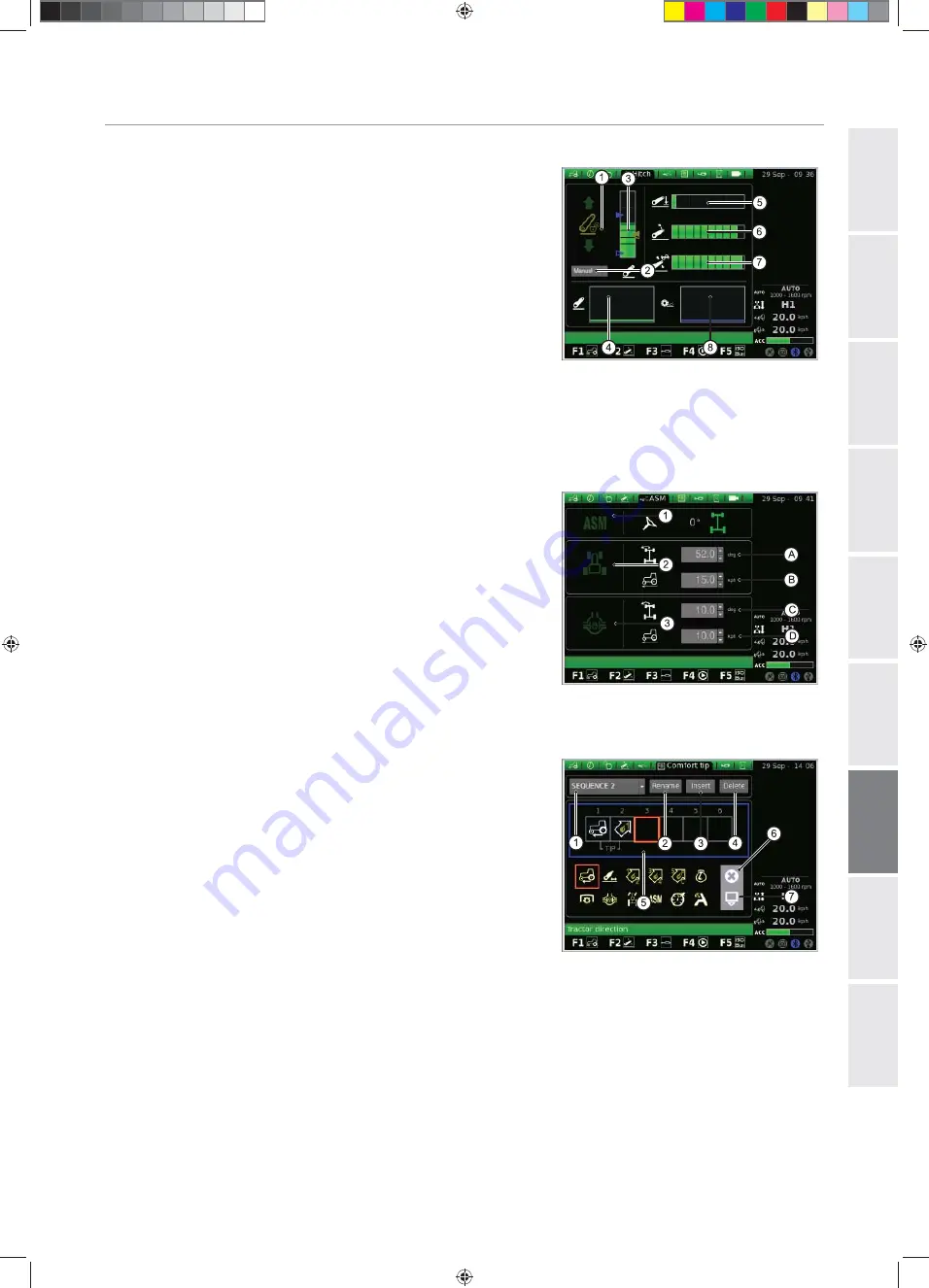
OBS
Ł
UGA I KONSERWACJI
1-9
R
U
RU
P
T
PT
P
L
PL
N
L
NL
IT
IT
F
R
FR
E
S
ES
E
N
EN
D
E
DE
PODNO
Ś
NIK
Na ekranie pojawiaj
ą
si
ę
nast
ę
puj
ą
ce elementy:
1.
Stan podno
ś
nika:
1.1.
Ikona koloru CZERWONEGO: LOCK (zablokowany)
1.2.
Ikona koloru
Ż
Ó
Ł
TEGO: STOP (odblokowany)
1.3.
Ikona koloru ZIELONEGO: CONTROL
2.
Ustawiony tryb opuszczania:
2.1.
R
Ę
CZNY
2.2.
AUTOMATYCZNY
2.3.
PÓ
Ł
AUTOMATYCZNY
3.
Pozycja ramion podno
ś
nika: wykres s
ł
upkowy przedstawia chwilowe po
ł
o-
ż
enie ramion podno
ś
nika
4.
Wy
ś
wietlanie wykresu przebiegu pozycji SAC
5.
Kontrola g
łę
boko
ś
ci pracy, w trybie kontroli si
ł
y
6.
Wy
ś
wietlanie i ustawianie pr
ę
dko
ś
ci podnoszenia
7.
Wy
ś
wietlanie i ustawianie czu
ł
o
ś
ci podno
ś
nika
8.
Wy
ś
wietlanie wykresu po
ś
lizgu chwilowego
Rys. 23
ASM
Ekran przedstawia nast
ę
puj
ą
ce warto
ś
ci:
1.
Stan ASM (ikona koloru zielonego: AKTYWNY). Warto
ść
wskazuje chwilo-
wy k
ą
t skr
ę
tu.
2.
Stan 4WD (ikona koloru zielonego: AKTYWNY)
2.1.
A - Warto
ść
wskazuje k
ą
t skr
ę
tu ustawiony celem wy
łą
czenia 4WD
2.2.
B - Warto
ść
wskazuje pr
ę
dko
ść
maksymaln
ą
ustawion
ą
celem wy-
łą
czenia 4WD
3.
Stan mechanizmu ró
ż
nicowego (ikona koloru zielonego: AKTYWNY)
3.1.
C - Warto
ść
wskazuje k
ą
t skr
ę
tu ustawiony celem wy
łą
czenia bloka-
dy mechanizmu ró
ż
nicowego
3.2.
D - Warto
ść
wskazuje pr
ę
dko
ść
maksymaln
ą
ustawion
ą
celem wy-
łą
czenia blokady mechanizmu ró
ż
nicowego
Rys. 24
SEKWENCJE (SDS)
Funkcja SEKWENCJE pozwala zapami
ę
ta
ć
ró
ż
ne sekwencje operacyjne i umo
ż
-
liwia ich wywo
ł
anie za pomoc
ą
d
ź
wigni pod
ł
okietnika podczas normalnego u
ż
ycia
maszyny.
Aktywna sekwencja jest wy
ś
wietlana w menu.
Pokr
ę
t
ł
em mo
ż
na wybra
ć
jedn
ą
z kilku sekwencji za pomoc
ą
symboli wy
ś
wietla-
nych w dolnej cz
ęś
ci ekranu, nast
ę
pnie mo
ż
ne je skasowa
ć
pojedynczo wybiera-
j
ą
c odpowiedni symbol podczas sekwencji operacyjnej.
Na ekranie obecne s
ą
wymienione poni
ż
ej elementy:
1.
Wywo
ł
ywanie zapisanej sekwencji polece
ń
2.
RENAME: pozwala zmieni
ć
nazw
ę
zapami
ę
tanej sekwencji polece
ń
3.
INSERT: pozwala stworzy
ć
now
ą
sekwencj
ę
4.
DELETE: pozwala skasowa
ć
now
ą
sekwencj
ę
5.
Edytor sekwencji SDS
6.
Kasowanie bie
żą
cego kroku
7.
Wprowadzanie kroku
Gdy klikamy na strefach operacyjnych w stre
fi
e edytora pojawia si
ę
odpowiednie
podmenu z opcjami, które mo
ż
na wybra
ć
dla ka
ż
dego zakresu. Po potwierdzeniu
pokr
ę
t
ł
em wybrany punkt operacyjny pojawi si
ę
w sekwencji.
Rys. 25
Libretto iMonitor.indb 1-9
Libretto iMonitor.indb 1-9
02/12/2011 9.28.19
02/12/2011 9.28.19






























